Mail printen met iPhone/iPad
Artikel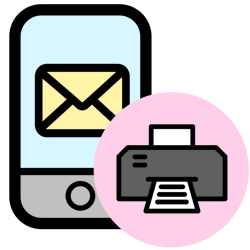
Een e-mail printen kan direct vanaf een iPhone of iPad. Draadloos en snel, zonder dat een computer nodig is.
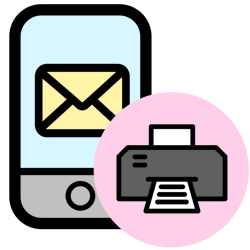
Draadloos printen vanaf iPhone of iPad
Printen vanaf een iPhone of iPad kan op verschillende manieren. Soms is een speciale app nodig van de printerfabrikant. Zoek daarvoor in de App Store naar de naam van het printermerk en download de app. Maar veel draadloze printers ondersteunen AirPrint, waarmee printen zonder extra apps mogelijk is. Zorg dat AirPrint correct is ingesteld.
Mail afdrukken vanaf iPhone of iPad
Volg deze stappen om een e-mail te printen op een iPhone of iPad (iOS/iPadOS 17 of hoger):
- Open de app Mail.
- Open de e-mail die je wilt afdrukken.
- Tik onderaan op het pictogram van de pijl
 .
. - Veeg omhoog om meer opties te zien.
- Tik op Druk af.
- Tik op Geen printer geselecteerd of Printer.
- Selecteer de gewenste printer.
- Wil je niet alle pagina’s printen? Tik dan op de blauwe cirkel bij de pagina’s die je wilt overslaan.
- Tik rechtsboven op Druk af.
Na een paar seconden rolt de afdruk uit de printer.
Ben je geholpen met dit artikel?
Laat weten wat je van dit artikel vond, daarmee help je de redactie van Digidak+ én andere gebruikers van de website.
Meer over dit onderwerp
Print rechtstreeks vanaf iPhone of iPad met AirPrint
Documenten en foto’s rechtstreeks vanaf een iPhone of iPad draadloos printen. Dat kan zonder speciale app met AirPrint.
Draadloos printen
Print documenten vanaf telefoon of tablet. Draadloos, en zonder dat een aparte app nodig is.
Bekijk meer artikelen met de categorie:
Meld je aan voor de nieuwsbrief van Digidak+
Elke maand duidelijke uitleg en leuke tips over de digitale wereld. Gratis en zomaar in je mailbox.